Slik konverterer, roterer og redigerer mobilvideoer
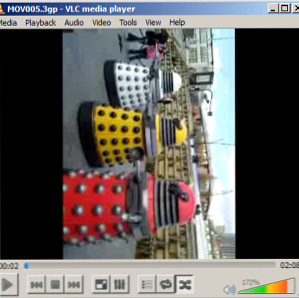
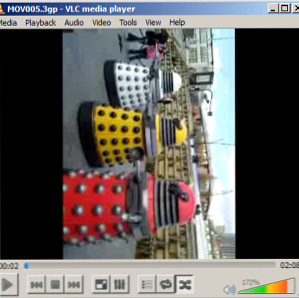 Jeg har nylig søkt på harddisken min og leter etter et bestemt videoklipp som er tatt opp på et julebord for noen år siden. Mens du så på de resulterende klippene, la jeg merke til at noen ikke ville spille tilbake; andre hadde feil retning for visning på en datamaskin, mens andre trengte litt seriøs redigering.
Jeg har nylig søkt på harddisken min og leter etter et bestemt videoklipp som er tatt opp på et julebord for noen år siden. Mens du så på de resulterende klippene, la jeg merke til at noen ikke ville spille tilbake; andre hadde feil retning for visning på en datamaskin, mens andre trengte litt seriøs redigering.
I løpet av våre digitale liv bruker vi mange mobiltelefoner. Ofte kan vi stikke sammen med samme produsent av operativsystem, men kaste våre tanker tilbake til dagene før smarttelefonene gikk til ordinære vil avsløre en angående mangel på interesse av mobiltelefonoperativsystemdesignere til hva brukerne egentlig ønsket fra sine håndholdte videokameraer. Resultatet er en hotchpotch av forskjellige videoformater og orienteringer, noe som gir videoer vanskelig å se og redigere.
Heldigvis er det mange verktøy tilgjengelig på nettet som kan hjelpe deg med å overvinne disse problemene, og bringer mobilklippene dine - gamle eller nye - tilbake til livet.
Konvertering av gamle videoklipp
Det er mange videoformater som var i bruk på mobiltelefoner frem til veldig nylig (når den mer fleksible MPEG-4 ser ut til å ha blitt mer brukt). Disse inkluderer:
- 3GP
- 3GPP
- 3G2
- RTSP
- Flash Lite
- MPEG-4
- Mobiclip
For å kunne bruke noen av de mer uklare alternativene i et videoredigeringsprogram, eller bare for å se et klipp som er tatt opp i et slikt format, må du enten se klippet på enheten den ble spilt inn på eller konvertere det.
Det er forskjellige måter du kan gjøre dette på. Online-omformere som Zamzar kan brukes til å bytte video-utgang fra 3GP til MPEG-4 eller AVI (eller et annet populært desktop videoformat), eller du kan dra nytte av verktøy på ditt eget system.

Et populært alternativ er den uanstendig fleksible VLC Media Player. Når programvaren kjører, åpne Media> Konverter / lagre, og klikk Legg til… å bla etter det aktuelle klippet. Bruke Konverter / Save knappen og velg et filnavn, filplassering og format. Klikk Lagre og så Start å konvertere filen.

Du vil kunne spille klippet tilbake en gang omgjort - ikke at du kanskje finner at kvaliteten er redusert og til og med mangel på lyd. Hvis dette er tilfelle, velg et annet format og bruk de forskjellige alternativene i Form meny for å finne det rette alternativet. Dette er ikke en eksakt vitenskap, da det er mange versjoner av for eksempel 3GP-formatet; Å få riktig utgang vil kreve noen prøving og feiling, så du kan legge merke til hva du har gjort så langt.
Roterende videoklipp
Det er ikke uvanlig å ta opp et videoklipp med mobiltelefonen din på “feil” orientering for avspilling på en datamaskin. Heldigvis finnes det et par svært enkle måter å håndtere dette på. Metoder som ikke krever at du lutter hodet eller roterer skjermen!
For å rotere et klipp i VLC Media Player, start ved å åpne filen i spørsmålet. Deretter velger du Verktøy> Effekter og filtre og i det resulterende vinduet gå til Videoeffekter tab.

På Geometry fanen, velg Forvandle og bruk rullegardinmenyen for å velge riktig rotasjon for å vise klippet ditt i den beste orienteringen, kanskje også å velge å vende horisontalt eller vertikalt. Du kan også bruke Rotere avkryssingsboksen for å bruke en manuell rotasjon med klokken. Klikk lukk når du er ferdig; For å beholde denne retningen i andre mediespillere, bruk Konverter / Save funksjonen beskrevet ovenfor.
Det er også mulig å bruke Windows Live Movie Maker til å rotere et klipp; uten tvil er dette en enklere prosess. Etter bruk Legg til videoer og bilder å fylle ut prosjektet ditt med materiale for å redigere sammen, velg det aktuelle klippet og bruk rotasjonsalternativene i Hjem> Redigering. Åpen Fil og velg Lagre film for å lagre endringen.
Redigering av mobiltelefon videoklipp
Det finnes ulike måter du kan redigere mobiltelefonklippene dine ved hjelp av programvare som Windows Live Movie Maker eller andre desktopverktøy som er egnet for videoredigering på ditt valgte operativsystem.
Alternativt kan du dra nytte av verktøy for elektronisk videoredigering. 4 Gratis verktøy for elektronisk videoredigering. 4 Gratis verktøy for elektronisk videoredigering. Videoredigering på nettet har bidratt til å slå alle inn i lenestolfilmskapere. Her er de fem beste redaktørene på nettet. Les mer som YouTube-videoredigeren, eller bruk en enhetbasert app. Flere er tilgjengelig på iTunes og Google Play, så du bør kunne beskjære klippene dine og til og med redigere dem sammen uten for mye problemer.
Høyre verktøy, riktig jobb!
Ved hjelp av en moderne smarttelefon bør du unngå problemer med uvanlige (og i noen tilfeller ubrukelige) filformater. Konvertering av klipp er noe du egentlig bare trenger å bry deg om når du arbeider med eldre opptak.

I mellomtiden, hvis du har tatt opp et klipp på telefonen i stående modus, kan et verktøy som VLC Media Player brukes til å rotere videoen til noe som kan ses i liggende modus. Til slutt handler det om å velge de riktige verktøyene for jobben!
Kjenner du til et bedre verktøy for jobben? Vi er alle ører i kommentarfeltet nedenfor.
Utforsk mer om: Video Editor.


